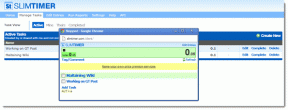8 būdai, kaip išspręsti greitai veikiančio sistemos laikrodžio problemą
Įvairios / / November 28, 2021
8 būdai, kaip išspręsti greitai veikiančio sistemos laikrodžio problemą: Jei susiduriate su šia problema, kai sistemos laikrodis visada veikia greičiau nei įprastai, tikėtina, kad turėjote perkrauti kompiuterį arba tai gali būti paprasti CMOS nustatymai. Tai taip pat gali atsitikti, kai „Windows Time“ paslauga yra sugadinta, o tai gana lengvai ištaisoma. Pagrindinė problema yra ta, kad sistemos laikrodis nuolat nustato save 12–15 minučių greičiau nei įprastai, net jei iš naujo nustatėte laikrodį. Pakeitus laiką arba iš naujo jį nustačius, per kelias minutes problema gali vėl pasikartoti ir laikrodis vėl pradės veikti greitai.
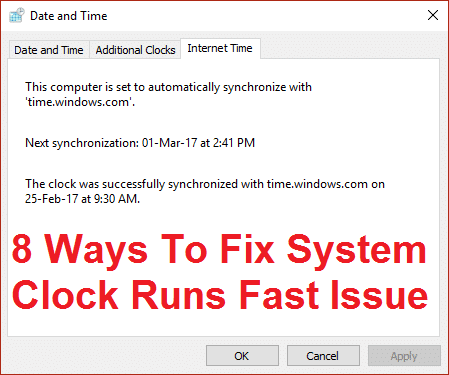
Daugeliu atvejų taip pat nustatoma, kad sistemos laikrodį sugadino kenkėjiška programa arba virusas, kuris ir toliau trikdo sistemos laikrodį ir kai kurias kitas sistemos funkcijas. Taigi būtų gera idėja paleisti visą sistemos nuskaitymą naudojant antivirusinę programą, kad įsitikintumėte, jog šiuo atveju taip nėra. Taigi, nešvaistydami laiko, pažiūrėkime, kaip iš tikrųjų išspręsti „Windows 10“ sistemos laikrodžio veikimo greitai problemą naudojant toliau pateiktą trikčių šalinimo vadovą.
Pastaba: Išjungus kompiuterio įsijungimą, problema išspręstų, jei ne, tęskite toliau nurodytu būdu.
Turinys
- 8 būdai, kaip išspręsti greitai veikiančio sistemos laikrodžio problemą
- 1 būdas: BIOS nustatykite teisingą sistemos laiką
- 2 būdas: sinchronizuokite laiko serverį su time.nist.gov
- 3 būdas: ištaisykite sugadintą „Windows Time“ paslaugą
- 4 būdas: atlikite švarų paleidimą
- 5 būdas: paleiskite CCleaner ir Malwarebytes
- 6 būdas: paleiskite sistemos priežiūros trikčių šalinimo įrankį
- 7 būdas: nustatykite „Windows“ laiko paslaugą į „Automatinis“.
- 8 būdas: atnaujinkite BIOS (pagrindinė įvesties / išvesties sistema)
8 būdai, kaip išspręsti greitai veikiančio sistemos laikrodžio problemą
Būtinai sukurti atkūrimo tašką tik tuo atveju, jei kas nors negerai.
1 būdas: BIOS nustatykite teisingą sistemos laiką
Paleisties metu paspauskite DEL arba F8 arba F12, kad įeitumėte į BIOS sąranką. Dabar eikite į sistemos sąranką ir suraskite datą arba laiką, tada pakoreguokite juos pagal dabartinį laiką. Išsaugokite pakeitimus ir išeikite iš BIOS sąrankos, kad įprastai paleistumėte „Windows“ ir patikrintumėte, ar tai pavyko Ištaisykite sistemos laikrodžio greito veikimo problemą.
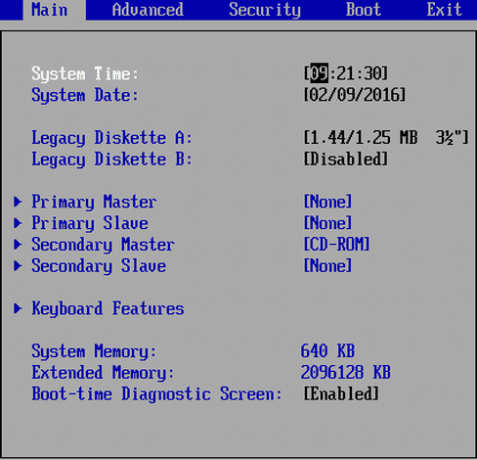
2 būdas: sinchronizuokite laiko serverį su time.nist.gov
1. Dešiniuoju pelės mygtuku spustelėkite Data ir laikas ir tada pasirinkite Sureguliuokite datą/laiką.

2. Dabar įsitikinkite Automatiškai nustatytas laikas įjungiamas, jei ne, spustelėkite jungiklį, kad jį įjungtumėte.

3. Taip pat įsitikinkite išjungti “Automatiškai nustatykite laiko juostą.“
4. Apačioje spustelėkite Papildomi datos, laiko ir regiono nustatymai.

5. Tai atidarys datos ir laiko nustatymus valdymo skydelyje, tiesiog spustelėkite jį.
6. Skirtuke Data ir laikas spustelėkite Keisti datą ir laiką.
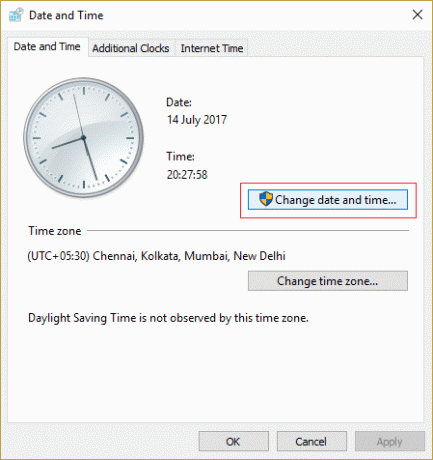
7. Nustatykite teisingą datą ir laiką, tada spustelėkite Gerai.
8. Dabar perjunkite į Interneto laikas ir spustelėkite Keisti nustatymus.

9. Įsitikinkite, kad „Sinchronizuokite su interneto laiko serveriu“ yra pažymėtas ir išskleidžiamajame serverio meniu pasirinkite time.nist.gov ir spustelėkite Atnaujinti dabar.

10. Tada spustelėkite Gerai, tada spustelėkite Taikyti ir Gerai.
11. Uždarykite viską ir iš naujo paleiskite kompiuterį, kad išsaugotumėte pakeitimus.
3 būdas: ištaisykite sugadintą „Windows Time“ paslaugą
1. Paspauskite „Windows“ klavišą + X, tada pasirinkite Komandinė eilutė (administratorius).

2. Įveskite šią komandą į cmd ir po kiekvienos iš jų paspauskite Enter:
net stop w32time
w32tm /išregistruoti
w32tm /registras
grynasis startas w32time
w32tm /resync

3. Uždarykite komandų eilutę ir iš naujo paleiskite kompiuterį.
4 būdas: atlikite švarų paleidimą
Kartais trečiosios šalies programinė įranga gali prieštarauti sistemos laikui, todėl sistemos laikrodis veikia greitai. tvarka Ištaisykite sistemos laikrodžio greito veikimo problemą, tau reikia atlikti švarų paleidimą kompiuteryje ir žingsnis po žingsnio diagnozuokite problemą.

5 būdas: paleiskite CCleaner ir Malwarebytes
1. Atsisiųskite ir įdiekite CCleaner & Malwarebytes.
2.Paleiskite „Malwarebytes“. ir leiskite nuskaityti jūsų sistemą, ar nėra kenksmingų failų.
3. Jei bus rasta kenkėjiškų programų, ji automatiškai jas pašalins.
4.Dabar bėk CCleaner ir skirtuke „Windows“ esančiame skiltyje „Valytojas“ siūlome pažymėti toliau nurodytus pasirinkimus, kuriuos reikia išvalyti:

5. Įsitikinę, kad yra pažymėti tinkami taškai, tiesiog spustelėkite Vykdykite švaresnį, ir leiskite CCleaner veikti savo keliu.
6. Norėdami toliau išvalyti sistemą, pasirinkite skirtuką Registras ir įsitikinkite, kad yra pažymėta:

7. Pasirinkite Scan for Issue ir leiskite CCleaner nuskaityti, tada spustelėkite Išspręskite pasirinktas problemas.
8. Kai CCleaner klausiaAr norite kopijuoti registro pakeitimus?“ pasirinkite Taip.
9. Baigę atsarginę kopiją, pasirinkite Pataisyti visas pasirinktas problemas.
10. Iš naujo paleiskite kompiuterį, kad išsaugotumėte pakeitimus.
6 būdas: paleiskite sistemos priežiūros trikčių šalinimo įrankį
1. Paspauskite Windows Key + X ir spustelėkite Kontrolės skydelis.

2. Ieškokite Trikčių šalinimo ir spustelėkite Problemų sprendimas.

3. Tada kairiojoje srityje spustelėkite Peržiūrėti viską.
4. Spustelėkite ir paleiskite Sistemos priežiūros trikčių šalinimo įrankis.
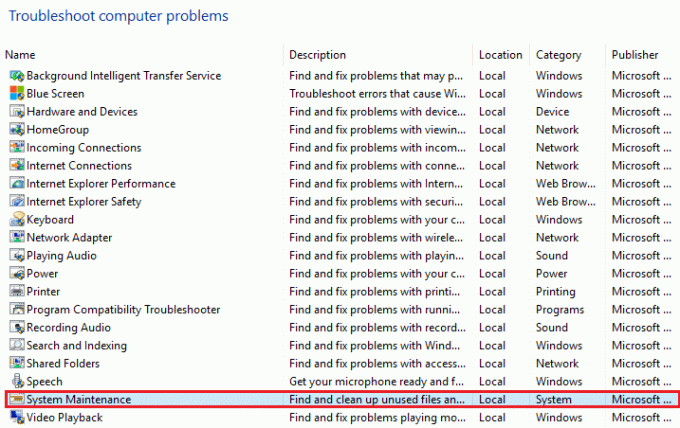
5. Trikčių šalinimo įrankis gali padėti išspręsti „Windows 10“ sistemos laikrodžio greito veikimo problemą.
7 būdas: nustatykite „Windows“ laiko paslaugą į „Automatinis“.
1. Paspauskite „Windows“ klavišą + R, tada įveskite paslaugos.msc ir paspauskite Enter.

2.Rasti „Windows“ laiko paslauga tada dešiniuoju pelės mygtuku spustelėkite ir pasirinkite Savybės.

3. Paleisties tipą nustatykite į Automatinis ir įsitikinkite, kad paslauga veikia, jei ne, spustelėkite Pradėti.
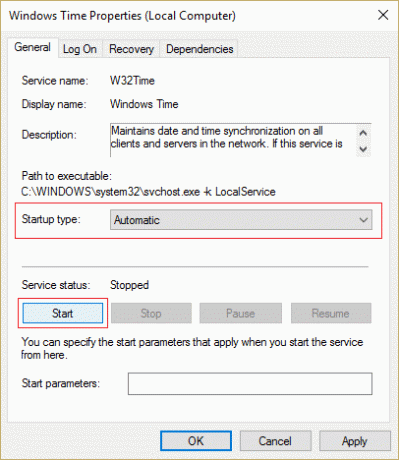
4.Spustelėkite Taikyti, po to OK.
5. Iš naujo paleiskite kompiuterį, kad išsaugotumėte pakeitimus.
8 būdas: Atnaujinkite BIOS (pagrindinę įvesties / išvesties sistemą)
BIOS atnaujinimas yra labai svarbi užduotis, o jei kas nors negerai, tai gali rimtai sugadinti jūsų sistemą, todėl rekomenduojama atlikti ekspertų priežiūrą.
1. Pirmas žingsnis yra nustatyti savo BIOS versiją ir tai padaryti paspauskite „Windows“ klavišas + R tada įveskite "msinfo32“ (be kabučių) ir paspauskite Enter, kad atidarytumėte sistemos informaciją.

2. Kartą Sistemos informacija Atsidarys langas, suraskite BIOS versiją / datą, tada užsirašykite gamintoją ir BIOS versiją.

3. Tada eikite į savo gamintojo svetainę, pvz., mano atveju tai yra „Dell“, todėl aš eisiu į Dell svetainė tada aš įvesiu savo kompiuterio serijos numerį arba spustelėsiu automatinio aptikimo parinktį.
4. Dabar iš rodomų tvarkyklių sąrašo spustelėsiu BIOS ir atsisiųsiu rekomenduojamą naujinimą.
Pastaba: Neišjunkite kompiuterio ir neatjunkite nuo maitinimo šaltinio atnaujindami BIOS, nes galite sugadinti kompiuterį. Atnaujinimo metu kompiuteris bus paleistas iš naujo ir trumpam pamatysite juodą ekraną.
5. Atsisiuntę failą, tiesiog dukart spustelėkite Exe failą, kad jį paleistumėte.
6. Galiausiai atnaujinote BIOS ir tai taip pat gali būtiIštaisykite „Windows 10“ sistemos laikrodžio greito veikimo problemą.
Jei niekas nepadeda, pabandykite Priverskite Windows sinchronizuoti laiką dažniau.
Rekomenduota jums:
- Šis failas neturi su juo susietos programos šiam veiksmui atlikti
- Pataisyti Microsoft Edge atidaro kelis langus
- Ištaisykite „File Explorer“ strigimo problemą sistemoje „Windows 10“.
- Kaip ištrinti „File Explorer“ paieškos istoriją
Tai tau pavyko Ištaisykite „Windows 10“ sistemos laikrodžio greito veikimo problemą bet jei vis dar turite klausimų dėl šio vadovo, nedvejodami užduokite juos komentarų skiltyje.